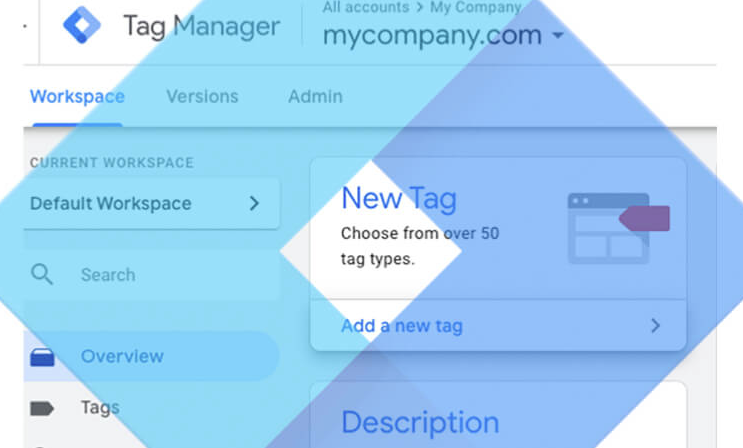A continuación, le mostramos cómo configurar una cuenta GTM, crear sus primeras etiquetas y disparadores, y usar la plataforma para agilizar su proceso de configuración de seguimiento.Tim Jensen el 24 de septiembre de 2019
¿Alguna vez puso un boleto de desarrollo para lo que pensó que sería una simple actualización del código de seguimiento? ¿Y luego esperó semanas para completar la tarea?
Google Tag Manager (GTM) ahorra a los vendedores y desarrolladores por igual al permitirle configurar códigos de seguimiento para análisis y plataformas publicitarias a través de una interfaz simple. En este artículo, explicaré cómo configurar una cuenta GTM, crear sus primeras etiquetas y disparadores, y usar la plataforma para agilizar su proceso de configuración de seguimiento.
Comprender la jerarquía del Administrador de etiquetas de GoogleLa cuenta es el nivel superior de la jerarquía GTM. Si está administrando GTM desde el inicio de sesión de una agencia, generalmente desea crear una cuenta por cada marca con la que trabaje, y un contenedor para cada sitio web que utilice la marca. Puede acceder a varias cuentas a través del mismo inicio de sesión de Google.
Un contenedor incluye un código GTM único, que debe agregar en el sitio que desea rastrear.
Dentro de cada contenedor, configurará etiquetas que activan códigos de seguimiento en su sitio. Los disparadores definen cuándo se dispararán las etiquetas. Las variables son funciones que puede usar en un nivel más granular para indicar cuándo se activarán las etiquetas.
Configurando su cuenta
Para comenzar a configurar su cuenta, vaya aquí y haga clic en Iniciar de forma gratuita.
Luego verá una pantalla donde crea una cuenta.
Ingrese la información relevante en los campos y seleccione la plataforma. En este artículo, hablamos sobre el uso de GTM para la web, pero también puede configurar cuentas para aplicaciones y AMP (marco de Google para páginas móviles).
Haga clic en Crear y verá el código GTM, que luego puede agregar al sitio. Si se siente cómodo editando el código fuente de su sitio, agregue el primer código dentro del
y el siguiente código justo después de la etiqueta de apertura, o envíe los códigos a un desarrollador para que los instale.Dependiendo de su CMS, también puede configurar GTM a través de un complemento. Si su sitio está en WordPress, pruebe este complemento de Google Tag Manager para WordPress.
…Para leer más, siga el link del idioma que prefiera
Tags: etiquetasdegoogle, googletagmanager, google, googletags, codigogtm, plataformas, wordpress, cms, amp, plataforma